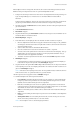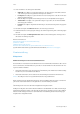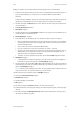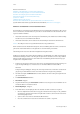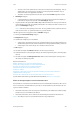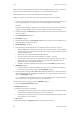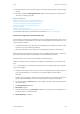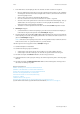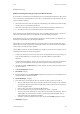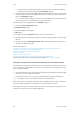Operation Manual
Faxen WorkCentre
®
5945/5955
Bedienungshandbuch 207
Bildoptimierung
Wählen einer Bildoptimierungsoption für Internetfax-Nachrichten
Bei der Funktion "Internetfax" werden ähnlich wie bei der E-Mail-Funktion Dokumente über das In-
ternet oder Intranet an E-Mail-Adressen gesendet. Die beiden Funktionen unterscheiden sich in ei-
nigen wesentlichen Punkten.
• Internetfax verwenden, wenn die erfolgreiche Übermittlung eines Dokuments formal bestätigt
werden muss; dies ist für Prüfzwecke nützlich.
• Internetfax verwenden, um mit anderen Internetfax-fähigen Geräten zu kommunizieren.
Hinweis: Diese Option muss vom Systemadministrator bereitgestellt werden.
Wenn auf dem Gerät die Authentifizierung bzw. die Kostenzählung aktiviert wurde, ist für den Zu-
griff auf die Internetfax-Funktionen möglicherweise eine Anmeldung erforderlich.
Die Bildoptimierungsoptionen tragen durch die Reduzieren des Hintergrunds oder Anpassen des
Kontrasts zu einer Verbesserung der Ausgabequalität bei.
Mit der Option "Hintergrundunterdrückung" wird die Ausgabe bei Vorlagen mit farbigem Hinter-
grund verbessert. Der Hintergrund ist in der Ausgabe weniger oder gar nicht sichtbar. Diese Option
ist für Vorlagen auf farbigem Papier nützlich.
Über die Option "Kontrast" wird die Druckdichte der Ausgabe gesteuert und ein zu starker oder zu
schwacher Kontrast auf der Vorlage ausgeglichen.
1. Vorlagen mit der zu kopierenden Seite nach oben in das Eingabefach des Vorlageneinzugs ein-
legen. Vorlagenführungen so einstellen, dass sie die Materialkanten leicht berühren.
Alternativ:
Vorlageneinzug hochklappen. Vorlage mit der zu kopierenden Seite nach unten auf das Vorla-
genglas legen und mithilfe des Pfeils oben links ausrichten. Vorlageneinzug schließen.
2. Auf dem Steuerpult die CA-Taste (Alles löschen) drücken, um alle vorherigen Programmierun-
gen auszuschalten.
3. Die Betriebsartentaste drücken.
4. Internetfax antippen.
5. Gegebenenfalls das Register Internetfax auswählen. Dieses Register ist beim Aufrufen der In-
ternetfax-Funktion normalerweise aktiv.
6. Neuer Empfänger... antippen.
7. Die E-Mail-Adresse des Empfängers über die Tastatur auf dem Touchscreen eingeben.
• Wie viele alphanumerische Zeichen eingegeben werden können, hängt von der gewählten
Zeichengröße ab. Wenn das Ende des Eingabefelds erreicht ist, können keine weiteren Zei-
chen hinzugefügt werden.
• Zum Löschen eines Zeichens die Rücktaste X verwenden.
• Über die Sonderzeichen-Taste auf Sonderzeichen wie $ und % zugreifen.
• Auf Tasten mit einem Symbol unten rechts stehen Sonderzeichen zur Verfügung. Taste ge-
drückt halten, um die zugehörigen Zeichen in einem Popup-Menü aufzurufen. Das ge-
wünschte Zeichen im Popup-Menü auswählen.
• Tastaturen in anderen Sprachen können über die Schaltfläche DEU aufgerufen werden.
8. Hinzufügen antippen.